win家用版如何連接遠端桌面?我不知道有多少朋友知道這個操作,如果你不知道,看看下面的方法。
1.開啟電腦後,進入系統桌面,在桌面上雙擊電腦圖示進入電腦。
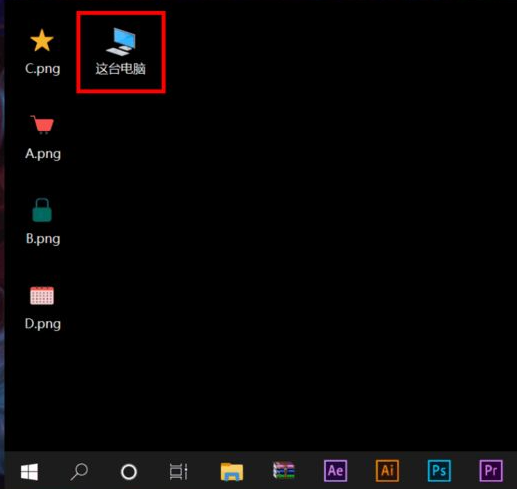
2.進入電腦後,在空白處點選滑鼠右鍵,選擇右鍵選單中的屬性選單進入。
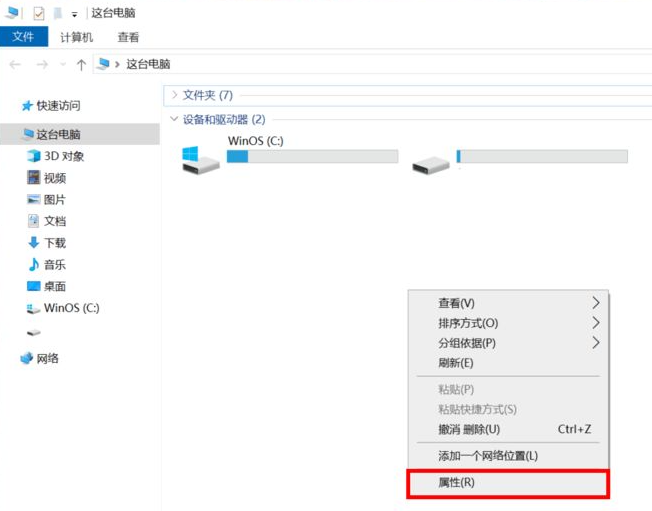
3.開啟系統屬性後,在視窗左側的功能表列中找到並點擊遠端設定進入。
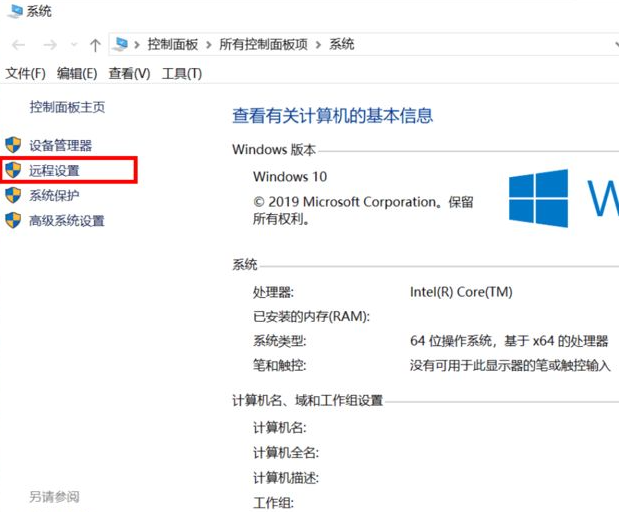
4.進入後,檢查允許遠端協助連接電腦選項的遠端協助,點選確定。
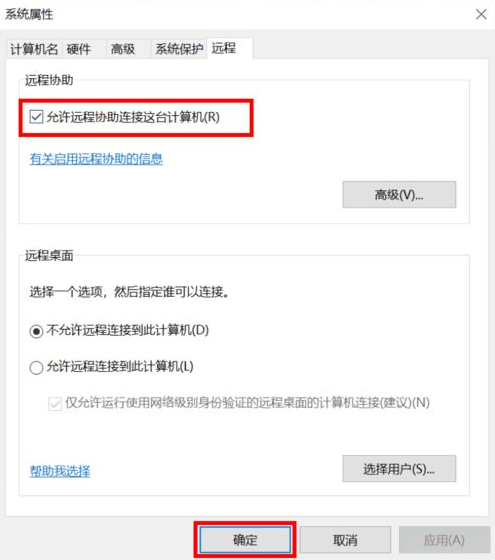
5.然後點選桌面底部工作列上的搜尋按鈕,在搜尋框中輸入遠端桌面連線應用程式。
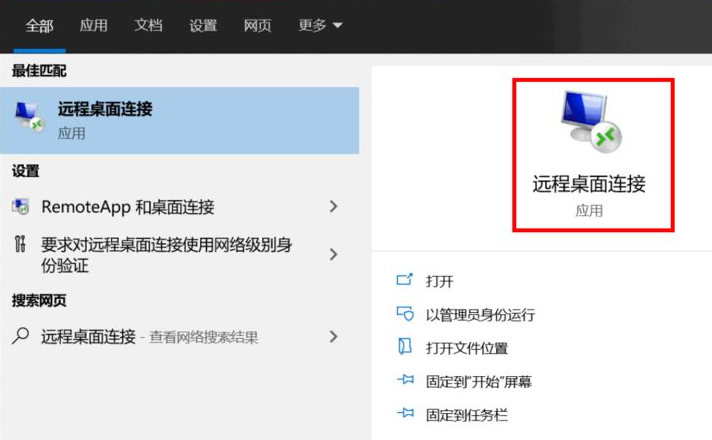
6.點選搜尋結果中的遠端桌面連接,開啟後在電腦輸入列中輸入需要連接的電腦IP位址。
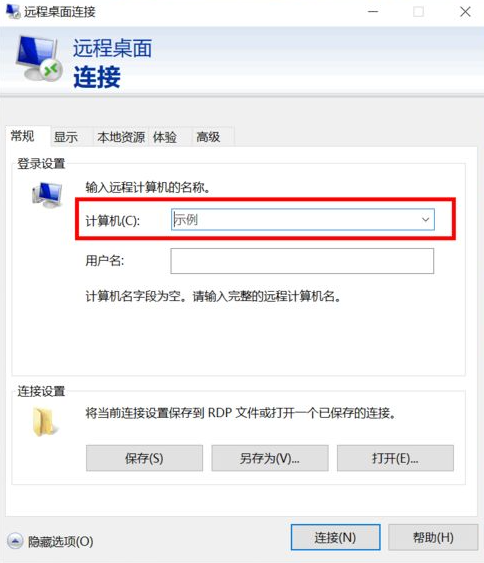
7.輸入後,點選視窗下方的連線按鈕進行遠端桌面連線。
以上就是win10家庭版連接遠端桌面的方法,希望對大家有幫助。
#
以上是win10家用版如何連接遠端桌面的詳細內容。更多資訊請關注PHP中文網其他相關文章!




